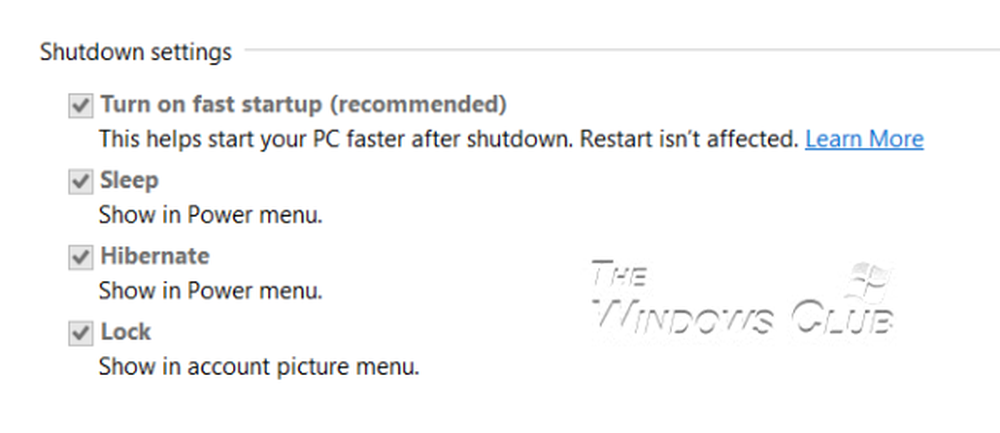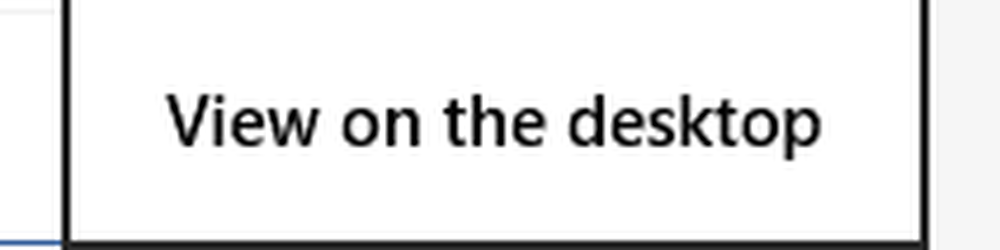Surface Pro eller Surface Boka batteriet laddas inte
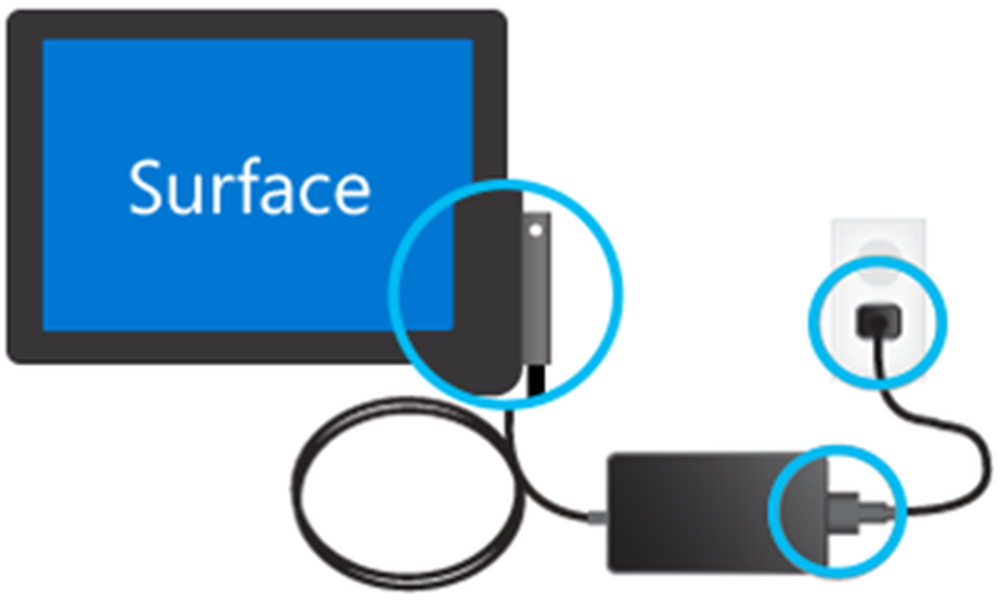
Ytanheter, speciellt Yta bok enheter är ganska komplexa. Yta bokens display kan tas bort för att användas som en tablett medan Yta Pro är en tablett som får ett externt tangentbord (typskydd) och en mus som är ansluten till den. Dessa externa enheter stjäler bort en liten del av batterilivslängden för dessa enheter. Men Surface teamet hos Microsoft är bra att optimera dem som hårdvara och mjukvaran som det inte gör någon skillnad alls. Men ibland kan ytanordningar komma in i ett tillstånd där deras Batteriet laddar inte.
Några av de vanliga symptomen på din Surface Device inte laddar skulle vara:
- Yta och Windows startar men du har problem med att ladda upp din yta
- Du får ett fel på batteriet
- Ytan stängs av när du kopplar ur den
Så innebär det att batteriet har blivit helt dött, laddkretsen har misslyckats eller din nätadapter inte fungerar korrekt. Låt oss nu försöka felsöka problemet för steg för steg.
Ytbatteriet laddas inte
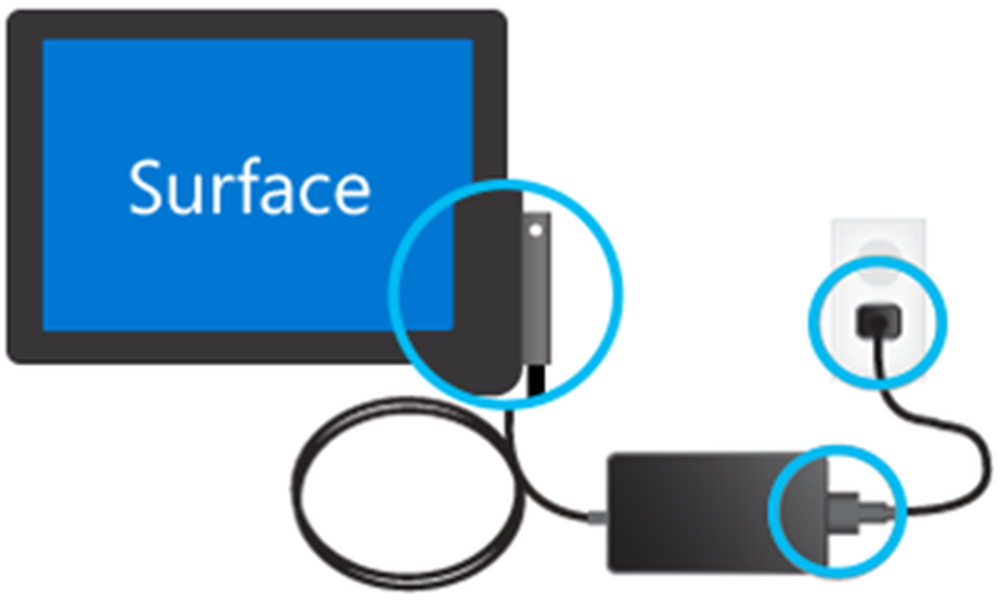
Kontrollera anslutningarna
Först och främst måste du se till att det inte finns något avbrott som kan förhindra att din yta eller Windows 10 startar eller batteriet laddas. Kontrollera om alla anslutningar är färdiga som avsedda och väggladdaren är inkopplad och den har rätt ström.
Det rekommenderas även att använda den officiella laddaren för din enhet, eftersom laddare från tredje part inte är mycket bra och kompatibla för enheten själv.
Kontrollera strömlampan
När du har anslutit enheten måste du kontrollera att LED-lampan lyser när strömkontakten är påslagen. Det kan finnas 3 scenarier nu.
- LED-lampan kan vara avstängd: Se till att strömanslutningarna är korrekt gjorda. Det vägguttag du använder levererar faktiskt lite laddning till adaptern.
- LED-lampan blinkar: Om LED-lampan blinkar, kontrollera att den adapter du använder är den som rekommenderas av tillverkaren. Prova att plugga den på andra håll, försök starta om enheten och om den fortfarande blinkar, kan du behöva få strömförsörjningen ersatt från Microsoft.
- LED-lampan är perfekt på: Om du använder en av dessa Surface Book-enheter, kontrollera först och främst att din bildskärm och basen är korrekt anslutna. Avtagningsknappen blinkar inte någon form av gröna lampor. Eller försök att lossa och fästa ditt urklipp till basen för att åtgärda problemet. Annars kan du använda en penna suddgummi för att gnugga den på kontakterna för att rengöra dem eller att ta saker till en nivå längre, använd en våt bomullspinne i alkohol för att rengöra pinnarna på olika portar som laddarkontakten och USB-portarna.
Om din enhet fortfarande inte laddar, kan du försöka med några allmänna steg för att åtgärda problemet. Dessa steg är:
Stänger ner och laddar sedan din Surface-enhetSå måste du först stänga din yta. För detta väljer du Startknappen och klickar sedan på Ström> Stäng av.
Nu, Plug inyour Surface-enhet. Låt det ladda upp din Surface-enhet i minst 30 minuter och tryck sedan på och släpp strömbrytaren för att slå på den.
Se till att din Windows är uppdaterad
Se till att den version av Windows du använder är aktuell med alla senaste korrigeringar från Microsoft.
Tvinga avstängning och starta om
Nu kan du även försöka tvinga avstängning och starta om din Surface-enhet.
Du måste trycka och hålla ned den fysiska strömknappen på enheten i minst 10 sekunder tills skärmen släcks och du ser Microsoft-logotypen igen.
Om det inte fungerar, försök trycka på den fysiska strömbrytaren i minst 30 sekunder och släpp sedan den. Håll nu volymen upp-knappen och strömbrytaren intryckt i minst 15 sekunder. Du kan se att Surface-logotypen blinkar på skärmen men fortsätt att göra som sagt.
Efter att ha släppt knappen vänta i minst 10 sekunder och tryck sedan på och släpp av strömbrytaren för att se din Surface-enhet bottnar upp.
För enheter som levereras med en USB-typ C-kontakt
Om du använder USB Type C-kontakten för att ladda din enhet, försök använda laddningsadaptern Surface Connector som följde med enheten i lådan. Annars, om du bara använder en USB Type C laddare, se till att det är minst USB 2.0 eller USB 3.0-kompatibel, ger 5 volt, 1,5 ampere eller 7,5 watt av effektbedömning. Laddare USB typ A till USB typ C laddare fungerar inte alls.
Om ditt batteri är helt uttömt och du använder en laddare med en värden på 60 watt eller mer, slås enheten på direkt när den är inkopplad, annars kommer det att bli en laddning på minst 10% för att sätta på.
För en Surface Book utan en GPU från NVIDIA och en vanlig bas, en effektvärdighet på 33 watt behövs och för den med NVIDIA GPU, 93 watt av en strömförsörjning behövs.
För en yta, en laddare med en värdering på 15 watt och mer rekommenderas. Om du använder en laddare med en effekt på 12 watt eller mindre, laddar batteriet inte alls ut och skulle slutligen ladda batteriet mer än laddning om du arbetar samtidigt.
Om du behöver mer information, besök Microsoft.com. Du kanske också vill läsa vårt inlägg om användarhandbok för tips och optimering för bärbara batterier för Windows.
Relaterad läsning: Windows laptop Batteriet laddas långsamt.